Phần mềm giả lập Android trên PC giúp user có thể lắp đặt game Mobile, ứng dụng và dùng chúng trên máy tính. Tuy nhiên có cách chạy Android trên máy tính mà không cần phần mềm giả lập Android không? Để trả lời câu hỏi này, bạn đọc hãy cùng Bảo Tiến Giang tìm hiểu thông qua bài viết dưới đây nhé.
Với hướng dẫn chạy Android trên máy tính mà không cần phần mềm giả lập Android trong bài viết chúng ta sẽ được biết thêm về một tool hay có sẵn trên máy tính của bạn. Xin lưu ý đây là một tool có trên Windows 10, nếu không dùng Windows 10 thì phần mềm giả lập Android BlueStack vẫn là lựa chọn tốt nhất.
Chạy Android trên máy tính mà không cần phần mềm giả lập.
Cách 1: Chơi game Mobile trên PC không cần lắp đặt giả lập Android và App.
Cách 2: Chạy Android trên PC không cần phần mềm giả lập.
1. bật Hyper-V trên Windows 10.
2. Chạy Android trên máy tính mà không cần phần mềm giả lập.
Hướng dẫn cách chạy Android trên máy tính mà không cần phần mềm giả lập
Cách 1: Chơi game Mobile trên PC không cần lắp đặt giả lập Android và App
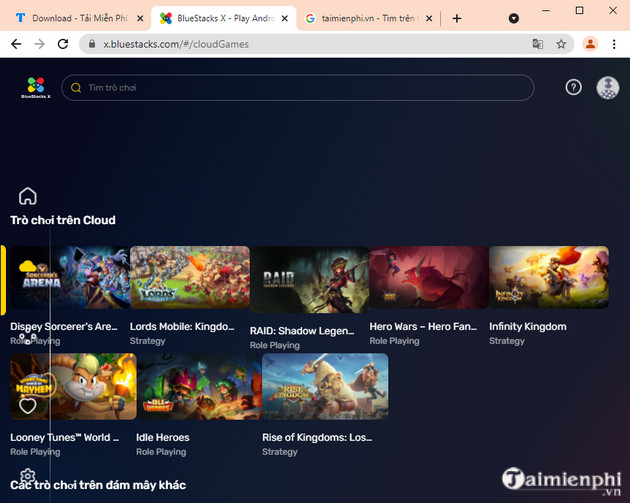
Để chơi game mobile trên PC thông thường user cần phải lắp đặt các phần mềm giả lập Android tuy nhiên đối với những máy tính có cấu hình yếu thì việc lắp đặt giả lập là điều không thể. Nhưng bằng cách dùng BlueStacks X user có thể chơi game và dùng các ứng dụng Mobile trên máy tính không cần lắp đặt giả lập.
Cách 2: Chạy Android trên PC không cần phần mềm giả lập.
1. bật Hyper-V trên Windows 10
Lưu ý nếu Windows 10 của bạn đã được bật tử trước thì bạn hoàn toàn có thể bỏ qua các bước dưới đây và xem bước 2 để chạy Android trên máy tính mà không cần phần mềm giả lập nhé.
Ngoài ra phiên bản Windows 10 Home sẽ không có Hyper-V.
Bước 1: Đầu tiên bạn đọc cần nhấn tổ hợp phím Windows key + R rồi gõ Control để truy cập vào Control panel.

Bước 2: Tiếp theo trong Control Panel chúng ta lựa chọn Uninstall a Program nhưng không tiến hành gỡ lắp đặt phần mềm gì đâu nhé.

Bước 3: Trong giao diện tiếp theo của Uninstall a Program, lựa chọn Turn Windows Features on or off ở menu bên trái.

Bước 4: Danh sách các Windows Features hiện lên, trong này hãy tìm kiếm Hyper-V và bật nó lên.

Bước 5: Đợi một lát cho đến khi việc lắp đặt hoàn tất chúng ta chỉ cần nhấn vào Restart now để máy tính khởi động lại là xong.

2. Chạy Android trên máy tính mà không cần phần mềm giả lập
– Tải Android x86 về máy tính tại đây.
Bước 1: Khi đã bật thành công bạn chỉ cần mở StartMenu lên gõ Hypver-V và truy cập vào tool này.

Bước 2: Nhấn vào mục tên máy tính của mình, ở trong hình là DESKTOP-NSDDQG5 rồi nhìn sang bên phải họn New >Virtual machine để tiến hành tạo máy ảo mới.
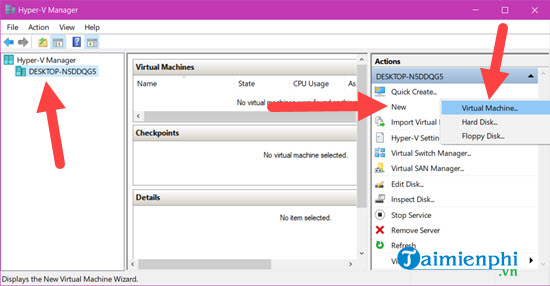
Bước 3: Giao diện hiện lên, tại đây bạn nhấn next để tiếp tục quá trình tạo máy chủ ảo.

Bước 4: Đầu tiên hãy đặt tên cho profile máy ảo, việc đặt tên chỉ để dễ phân biệt và nhận biết.

Bước 5: Sanmg bước tiếp theo hệ thống cho bạn lựa chọn Generation 1 và 2. Lưu ý chọn chính xác Generation 1 và nhấn Next.
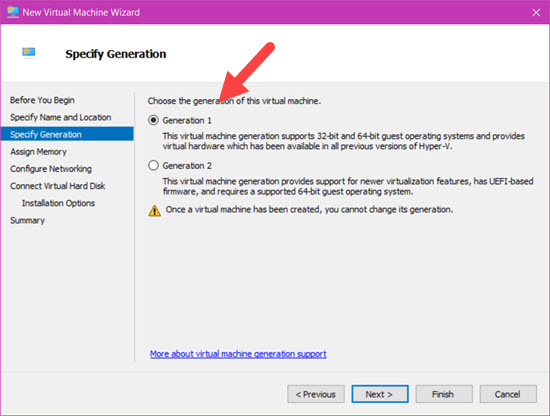
Bước 6: Tại phần Memory tùy vào RAM trên máy tính của bạn và lựa chọn. Tốt hơn hết hãy chọn 4 GB RAM rồi tích vào Use Dynamic Memory… để tối ưu cho máy chủ ảo của bạn nhất.

Bước 7: Bước tiếp theo hệ thống yêu cầu chúng ta lựa chọn mạng cho máy chủ ảo, tốt hơn hết nên chọn Default Switch nếu như bạn không rành về vấn đề này.
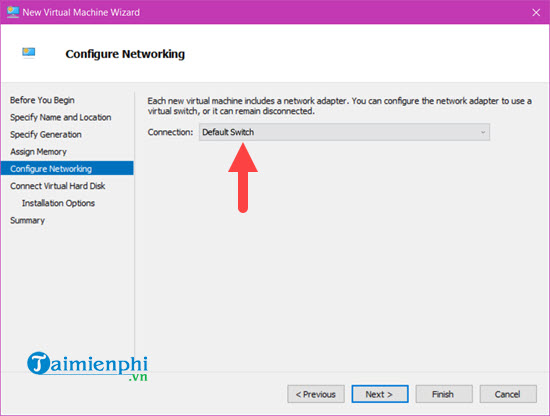
Bước 8: Sang bước tiếp theo chúng ta lựa chọn nơi sẽ chứa máy chủ ảo của bạn, hãy đặt nó ở bất cứ đâu bạn muốn trừ cùng ổ chứa hệ điều hành.

Bước 9: Cuối cùng lựa chọn file chứa hệ điều hành Android mà bạn đã tải ở trên về rồi nhấn Next.

Bước 10: Hệ thống sẽ review cho bạn một lần nữa trước khi tiến hành chạy Android trên máy tính mà không cần phần mềm giả lập, khi kiểm tra mọi thứ hoàn tất hãy nhấn Finish.

Bước 11: Máy chủ của bạn hiện ra, ở đây bạn click chuột phải và lựa chọn Settings.

Bước 12: Ở đây bạn cần xây dựng cho Processor lên cao hơn để có thể chạy Android trên máy tính mà không cần phần mềm giả lập mượt hơn. Tùy vào CPU của bạn, ở đây chúng tôi chọn là 8 luồng.

Nhơ xây dựng xong hãy nhấn Apply > xác nhận OK để hoàn tất xây dựng.
Bước 13: Trở lại với giao diện cũ, giờ đây hãy tiến hành khởi chạy máy chủ ảo, như vậy công đoạn chạy Android trên máy tính mà không cần phần mềm giả lập của chúng ta gần như đã hoàn tất.

Bước 14: Tại giao diện của máy ảo Android, chúng ta nhấn vào start để bắt đầu khởi chạy hệ điều hành này.
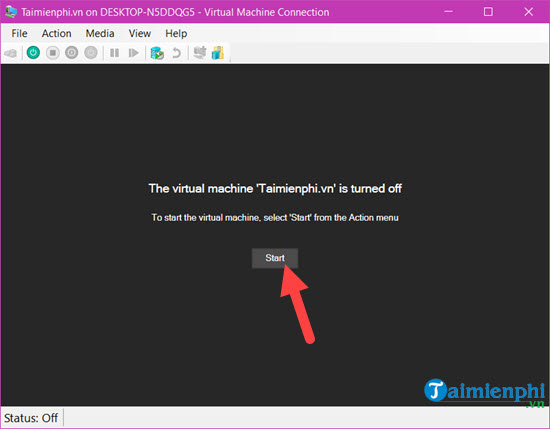
Bước 15: Ở đây hệ thống sẽ cho bạn lựa chọn chạy Android luôn hay là lắp đặt rồi chạy, nếu muốn dùng lâu dài bạn nên lắp đặt.

Bước 16: Đợi một lát bạn sẽ thấy một giao diện rất quen thuộc, đó chính là khởi đầu của giao điện lắp đặt Android.
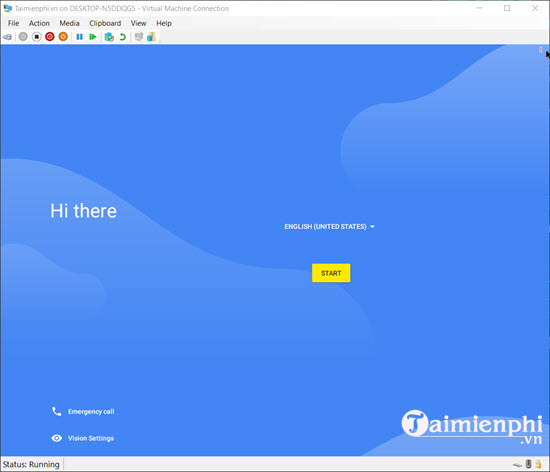
Bước 17: Ở đây bạn chỉ cần nhập địa chỉ Email của mình vào, nếu đã từng dùng điện thoại Android hay Bluestacks chắc chắn bạn sẽ quen với việc này.

Và cuối cùng bạn sẽ thấy được giao diện của phần mềm giả lập Android, bây giờ bạn có thể dùng tòn bộ chức năng bao gồm các app trong Ch Play. Như vậy việc chạy Android trên máy tính mà không cần phần mềm giả lập đã hoàn tất.

Mặc dù chạy Android trên máy tính mà không cần phần mềm giả lập là một cách hay giúp bạn chạy các app Android. Với Hyper-V thì còn nhiều hơn thế nhưng nếu có lượng chọn khác Bảo Tiến Giang khuyên bạn nên cài Bluestacks để dùng được trơn chu mượt mà hơn. Bởi lẽ cài Bluestacks, một phần mềm chuyên nghiệp riêng biệt bao giờ cũng tốt hơn là các chức năng có sữn trong Windows.
Với hướng dẫn chạy Android trên máy tính mà không cần phần mềm giả lập Android trong bài viết chúng ta sẽ được biết thêm về một tool hay có sẵn trên máy tính của bạn. Xin lưu ý đây là một tool có trên Windows 10, nếu không dùng Windows 10 thì phần mềm giả lập Android BlueStack vẫn là lựa chọn tốt nhất.